摘要:
AutoCAD2021是一款非常专业的制图软件,那有很多用户表示自己不知道怎么通过这款软件瘦身大文件,下面就通过这篇文章给大家介绍一下,一起往下看吧!
AutoCAD2021中文破解版
类别:Auto......
AutoCAD2021是一款非常专业的制图软件,那有很多用户表示自己不知道怎么通过这款软件瘦身大文件,下面就通过这篇文章给大家介绍一下,一起往下看吧!
AutoCAD2021中文破解版
类别:Autodesk 大小:1.6G 语言:简体中文
评分:10
下载地址
我们首先把AutoCAD打开,现在在图形中,我已经输入了几串字符,用来作为讲解的例子。
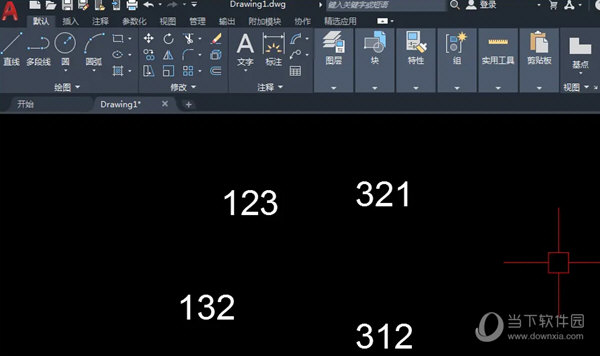
要使用查找替换功能,在命令行中输入“FIND”-“空格”。


这个时候,就会弹出“查找和替换”对话框,在“查找内容”中输入“321”,点击“查找”。

软件会自动快速的定位到321的字符串的位置上。如果图很大,字符很多,那么就更能体现出查找的高效了。



事实上,查找的范围是可以选择的,默认是查找整个图形,但是如果我们只想查找一个小区域,以提高效率,就可以点击最右侧的小按钮,来框选出查找的范围。

查找的同时,是可以进行替换的,这个功能和Word其实很相识,输入要替换的内容,然后点击“替换”/“全部替换”,就可以自动完成替换了。

好了,以上就是小编为大家带来关于“AutoCAD2021怎么进行查找和替换”这个问题的全部内容解答了,希望能帮助到你。







_1.png)
_1.png)
